Hvor mye er en original Gameboy verdt?
Hva er den nåværende verdien av en original Gameboy på markedet? Den originale Gameboy, som ble lansert av Nintendo i 1989, var en revolusjonerende …
Les artikkelen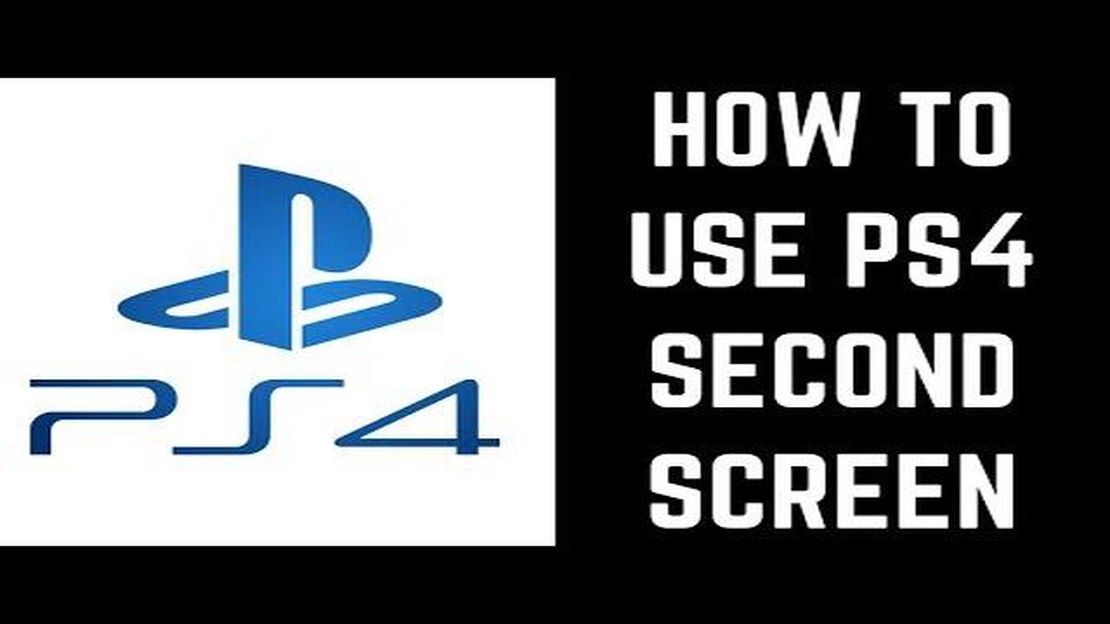
PS4 Second Screen-appen kan forbedre spillopplevelsen din ved å gi deg flere funksjoner og kontroller på smarttelefonen eller nettbrettet. Noen ganger kan det imidlertid oppstå tilkoblingsproblemer som gjør at appen ikke fungerer som den skal. I denne artikkelen vil vi se nærmere på mulige årsaker til at PS4 Second Screen ikke kobler til, og gi deg feilsøkingstrinn som kan hjelpe deg med å løse problemet.
En vanlig årsak til tilkoblingsproblemer med PS4 Second Screen er feil oppsett eller konfigurasjon. Sørg for at du har installert den nyeste versjonen av PS4 Second Screen-appen på mobilenheten, og at PS4-konsollen er oppdatert med den nyeste systemprogramvaren. Sørg også for at både mobilenheten og PS4-konsollen er koblet til samme nettverk, ettersom appen krever en stabil og pålitelig Wi-Fi-tilkobling for å fungere som den skal. Hvis du nylig har endret nettverksinnstillingene eller byttet ruter, bør du dobbeltsjekke at de nye nettverksinnstillingene er riktig konfigurert på både mobilenheten og PS4-konsollen.
En annen mulig årsak til tilkoblingsproblemene kan være forstyrrelser fra andre trådløse enheter eller hindringer mellom mobilenheten og PS4-konsollen. Trådløse signaler kan påvirkes av ulike faktorer som avstand, vegger eller andre elektroniske enheter. Prøv å bevege deg nærmere PS4-konsollen og fjern eventuelle kilder til forstyrrelser, for eksempel trådløse telefoner eller mikrobølgeovner. En omstart av mobilenheten og PS4-konsollen kan også bidra til å løse midlertidige tilkoblingsproblemer.
Hvis du allerede har forsikret deg om at oppsettet og nettverkstilkoblingene er korrekte, men fortsatt opplever tilkoblingsproblemer, er det mulig at det er et kompatibilitetsproblem mellom PS4 Second Screen-appen og mobilenheten. Sjekk appens kompatibilitetskrav og sørg for at enheten din oppfyller alle nødvendige spesifikasjoner. I tillegg kan du prøve å installere appen på nytt eller bruke den på en annen enhet for å se om det løser problemet. Det anbefales også å sjekke om det finnes tilgjengelige oppdateringer for både appen og mobilenhetens operativsystem.
Ved å følge disse feilsøkingstrinnene bør du kunne identifisere og løse tilkoblingsproblemene med PS4 Second Screen-appen. Husk å alltid holde programvaren i appen og på enheten oppdatert, og se etter eventuelle kompatibilitetskrav eller retningslinjer for feilsøking fra appens produsent. Kos deg med den forbedrede spillopplevelsen med PS4 Second Screen-appen!
Hvis du har problemer med å koble PS4 Second Screen til konsollen, er det noen feilsøkingstrinn du kan prøve for å løse problemet.
1. Sjekk Wi-Fi-tilkoblingen: Kontroller at PS4 og enheten du prøver å koble til, er koblet til det samme Wi-Fi-nettverket. Hvis Wi-Fi-signalet er svakt, kan du prøve å flytte deg nærmere ruteren eller tilbakestille ruteren for å forbedre tilkoblingen.
2. Oppdater PS4-systemet og -appen: Sørg for at både PS4-systemets programvare og PS4 Second Screen-appen er oppdatert. Utdatert programvare kan noen ganger forårsake kompatibilitetsproblemer.
3. Start PS4 på nytt: Noen ganger kan det løse tilkoblingsproblemer ved å starte PS4-konsollen på nytt. Slå konsollen helt av, trekk ut strømledningen, vent noen minutter, koble den deretter til igjen og slå den på igjen.
4. Sjekk nettverksinnstillingene: Kontroller at nettverksinnstillingene på PS4 er riktig konfigurert. Du kan gjøre dette ved å gå til Innstillinger > Nettverk > Konfigurer Internett-tilkobling og følge instruksjonene på skjermen.
5. Deaktiver brannmur eller sikkerhetsinnstillinger: Hvis du har en brannmur eller andre sikkerhetsinnstillinger aktivert på ruteren, kan du prøve å deaktivere dem midlertidig for å se om det forbedrer forbindelsen mellom PS4 og Second Screen-appen.
6. Tilbakestill Second Screen-appen: Hvis ingen av trinnene ovenfor fungerer, kan du prøve å tilbakestille PS4 Second Screen-appen. Gå til Innstillinger > Apper > PS4 Second Screen og velg Tøm data eller Tøm cache.
7. Kontakt Sony Support: Hvis du har prøvd alle feilsøkingstrinnene og fortsatt ikke klarer å koble til PS4 Second Screen, kan det være best å kontakte Sony Support for ytterligere hjelp. De vil kunne gi mer spesifikk veiledning basert på din individuelle situasjon.
Ved å følge disse feilsøkingstrinnene bør du kunne løse eventuelle tilkoblingsproblemer med PS4 Second Screen-appen. Husk å se etter programvareoppdateringer, kontrollere nettverksinnstillingene og sørge for at begge enhetene er koblet til samme Wi-Fi-nettverk for optimal ytelse.
Det kan være flere årsaker til at du opplever tilkoblingsproblemer med PS4 Second Screen-appen. Her er noen mulige årsaker:
Dette er bare noen av de mulige årsakene til at du kan oppleve tilkoblingsproblemer med PS4 Second Screen-appen. Ved å feilsøke disse mulige årsakene kan du øke sjansene for å etablere en stabil tilkobling og få glede av appens fulle funksjonalitet.
Hvis du har problemer med tilkoblingen til PS4 Second Screen-appen, finnes det flere vanlige løsninger du kan prøve:
**1. Kontroller nettverkstilkoblingen
**2. Oppdater PS4 Second Screen-appen.
Les også: Forstå årsakene til magesmerter som følge av proteindrikker
**3. Start enhetene på nytt
Start både PS4-konsollen og mobilenheten på nytt for å oppdatere innstillingene og opprette en ny tilkobling.
Les også: Beregning av rabatten: Hvor mye er 20 % av 100 dollar?
4. Deaktiver VPN- eller proxy-innstillinger:
Hvis du har VPN- eller proxy-innstillinger aktivert på mobilenheten eller PS4-konsollen, må du deaktivere dem og prøve å koble til på nytt.
5. Tøm hurtigbuffer og data:
6. Sjekk kompatibiliteten:
Hvis ingen av disse løsningene løser tilkoblingsproblemet, kan det hende du må be om ytterligere hjelp fra Sony eller konsultere den offisielle støttedokumentasjonen for PS4 Second Screen.
Hvis du opplever problemer med PS4 Second Screen-tilkoblingen, er det viktig å sjekke nettverkstilkoblingen for å sikre en stabil og pålitelig tilkobling. Her er noen trinn for feilsøking og kontroll av nettverkstilkoblingen:
Ved å følge disse trinnene kan du effektivt sjekke nettverkstilkoblingen for PS4 Second Screen-appen og løse eventuelle tilkoblingsproblemer som hindrer den i å fungere som den skal.
Hvis du opplever problemer med Second Screen-tilkoblingen på PS4, kan en oppdatering av konsollens programvare bidra til å forbedre tilkoblingen. Programvareoppdateringer inneholder ofte feilrettinger og forbedringer som kan løse tilkoblingsproblemer.
Følg disse trinnene for å oppdatere PS4-programvaren:
Når PS4 er oppdatert, kan du prøve å koble til Second Screen-appen igjen og se om tilkoblingsproblemene er løst. Hvis ikke, kan det være andre faktorer som bidrar til problemet.
Det er også viktig å kontrollere at mobilenheten din har den nyeste versjonen av Second Screen-appen installert. Se etter oppdateringer i enhetens appbutikk, og installer eventuelle oppdateringer.
Hvis det ikke hjelper å oppdatere både PS4-programvaren og Second Screen-appen, kan det hende du må feilsøke videre eller kontakte PlayStation Support for å få hjelp.
Hvis du opplever tilkoblingsproblemer med PS4 Second Screen-appen, kan du prøve følgende feilsøkingstips for å løse problemet:
Ved å følge disse feilsøkingstipsene bør du kunne løse eventuelle problemer med PS4 Second Screen-tilkoblingen og få en sømløs spillopplevelse.
Hvis du ikke klarer å koble til PS4 Second Screen, må du kontrollere at både PS4-konsollen og mobilenheten er koblet til samme nettverk. Sørg også for at du har den nyeste versjonen av PS4 Second Screen-appen installert på mobilenheten.
Hvis PS4 Second Screen stadig kobles fra, kan du prøve å starte både mobilenheten og PS4-konsollen på nytt. I tillegg bør du sjekke Wi-Fi-tilkoblingen for å sikre at den er stabil. Hvis problemet vedvarer, kan det hende du må installere PS4 Second Screen-appen på nytt eller kontakte teknisk støtte for ytterligere hjelp.
Nei, PS4 Second Screen kan bare brukes på én mobilenhet om gangen. Hvis du vil bytte til en annen enhet, må du koble fra den nåværende enheten og koble til den nye.
Nei, det kreves en internettforbindelse for å bruke PS4 Second Screen. Både PS4-konsollen og mobilenheten må være koblet til samme nettverk for at appen skal fungere som den skal.
Hva er den nåværende verdien av en original Gameboy på markedet? Den originale Gameboy, som ble lansert av Nintendo i 1989, var en revolusjonerende …
Les artikkelenBør jeg se The Conjuring før Annabelle? The Conjuring og Annabelle er begge en del av The Conjuring Universe, en serie sammenhengende skrekkfilmer. …
Les artikkelenHvorfor kan jeg ikke spille Sims 4 på MacBook air? The Sims 4 er et populært livssimuleringsspill som har trollbundet spillere over hele verden med …
Les artikkelenHvilke møter kan Fatebringer slippe? Fatebringer-møter i spillet byr på en rekke spennende gjenstander som spillerne kan få. Disse ettertraktede …
Les artikkelenEr Roblox bedre enn Minecraft? Når det gjelder onlinespill, er det to titler som skiller seg ut som giganter i bransjen: Roblox og Minecraft. Begge …
Les artikkelenHvordan får jeg Roblox på Amazon Fire-nettbrettet mitt? Roblox er en populær online spillplattform som lar brukerne lage og spille spill som er laget …
Les artikkelen